华为P9视频怎么截图
华为P9视频截图方法

组合按键截图
| 操作步骤 | 具体说明 |
|---|---|
| 同时按住电源键和音量下键 | 保持大约2 3秒,听到“咔嚓”一声,或看到屏幕一闪,即表示截图成功,此方法适用于大多数场景,操作简单快捷,能在观看视频过程中随时进行截图。 |
智能截屏(需要先开启)
开启智能截屏
- 打开手机“设置”。
- 找到“智能辅助”选项并点击进入。
- 在“智能辅助”界面中,点击“手势控制”。
- 进入“手势控制”后,打开“智能截屏”开关。
使用智能截屏进行视频截图
- 当需要截图时,用指关节用力敲击屏幕,听到“咔嚓”声即完成截图。
- 若想要截取长图,可在敲击屏幕后,立即用指关节在屏幕上画“S”形,然后选择需要截取的长图范围。
通知栏截图按钮(部分系统版本支持)
- 下拉手机通知栏,查看是否有“截图”图标,如果有,直接点击该图标即可完成截图。
- 若通知栏中没有该图标,可点击右上角的“编辑”或“设置”按钮,在通知栏设置中找到“截图”选项,将其添加到通知栏快捷方式中,方便后续使用。
相关问题与解答
问题1:华为P9截图后的图片在哪里可以找到?
解答:截图后的图片可以在手机相册的“截屏”文件夹中找到,如果找不到,可以进入手机自带的文件管理应用,在“内部存储”或“手机存储”下的“Pictures”文件夹中查找名为“Screenshots”的文件夹,里面存放着所有截图文件。
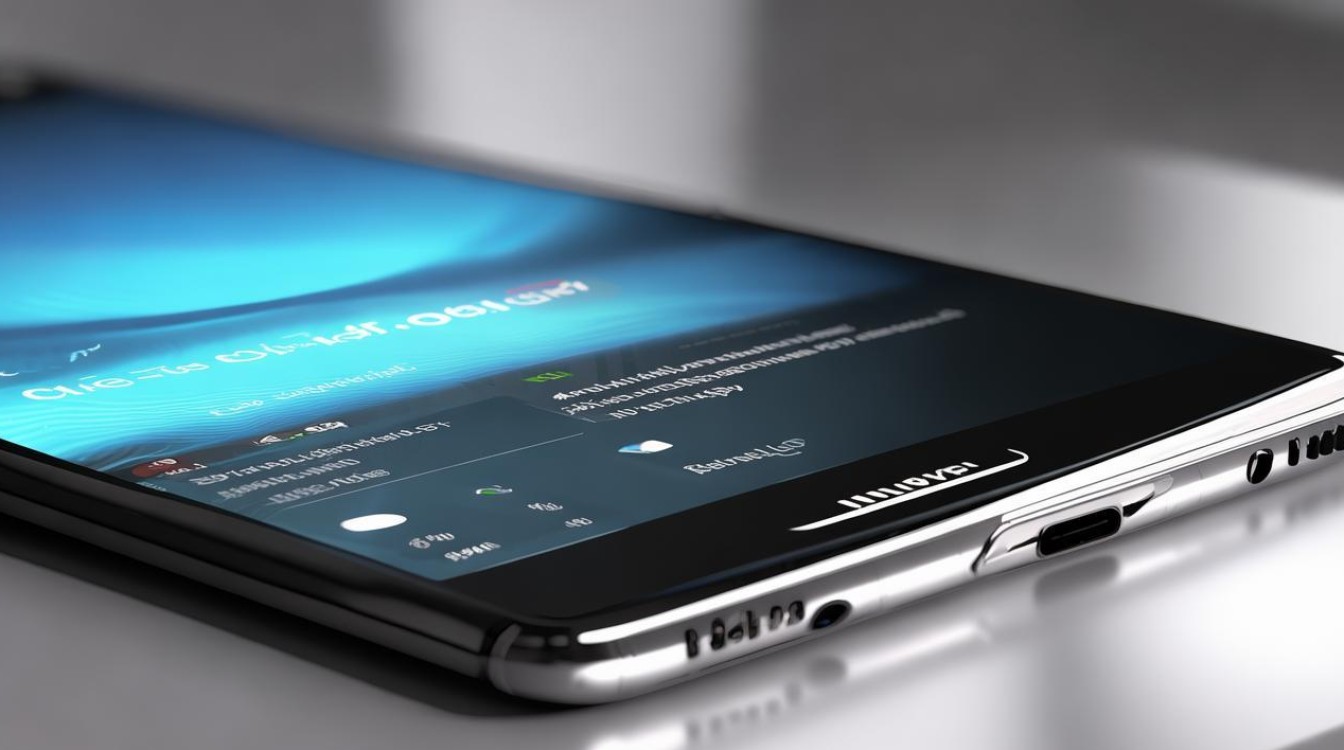
问题2:华为P9截图时出现卡顿或无反应怎么办?
解答:检查手机是否运行了过多的应用程序,导致内存不足,可尝试关闭一些后台程序后再进行截图,确保手机系统为最新版本,有时系统更新会修复一些已知的问题。

版权声明:本文由环云手机汇 - 聚焦全球新机与行业动态!发布,如需转载请注明出处。












 冀ICP备2021017634号-5
冀ICP备2021017634号-5
 冀公网安备13062802000102号
冀公网安备13062802000102号